Kuinka voimme estää kiintolevyn syöttämisen lepotilaan ikkunoihin

Oletustila, kun kaipaamme etuosaa tietokone Lisää aikaa uudestaan Winxp nu inregistreaza nicio activitate in aceasta perioada, kiintolevy-ul liitetty Sistema Kirjoita moduuli Nukkua (pysähtyy) Säästää energiaa (Tämä asetus on erityisen hyödyllinen Kannettava tietokone tai, kun se toimii akkulla). Vaikka tämä on hyvä asia (sekä energian säästämiseen että kiintolevyn pitämiseen osoitteessa Optimaalinen suorituskyky) Kun palaamme tietokoneen eteen, havaitsemme joitain Tilausten toteuttamisen viivästyminen tiedot muutaman minuutin ajan, kunnes HDD-ul Hän toipuu lepotilasta. Jos satut pitämään taukoja tietokoneen edessä melko usein, on melko stressaavaa, että joka kerta kun odotamme kiintolevyn alkamista uudelleen. Tämän ongelman ratkaisemiseksi voimme joko pidentää ajanjaksoa, jonka jälkeen kiintolevy pääsee nukkumaan (oletusarvo tämä on 20 minuuttia), joko poistaa käytöstä kaikesta tästä ominaisuus (Tarkemmin Poistamme kiintolevyn unen sisäänpääsyn käytöstä järjestelmä).
Jos tauosi kestävät puolen tunnin ja tunnin välillä ja et halua poistaa kaikkea käytöstä kiintolevyn pysäyttäminen Kun tietokone tulee sisään jouto, voit lisätä ajanjaksoa, jonka jälkeen kiintolevy pysähtyy, kun järjestelmää ei käytetä:
- Napsauta kannettavia tietokoneita Akkukuvake järjestelmäilmoitusjärjestelmästä (Systray), valitse sitten Lisää virtavaihtoehtoja (Pöytäastiat tule sisään Ohjauspaneeli > Laitteistot ja ääni > Virtavaihtoehdot-A
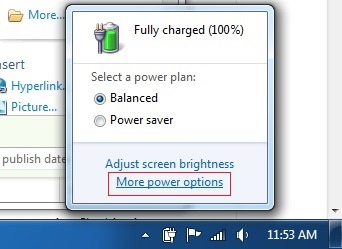
- ikkunassa Ohjauspaneeli avoin (Virtavaihtoehdot), Napsauta linkkiä Muuta suunnitelma -asetuksia Käytetyn energiasuunnitelman vieressä
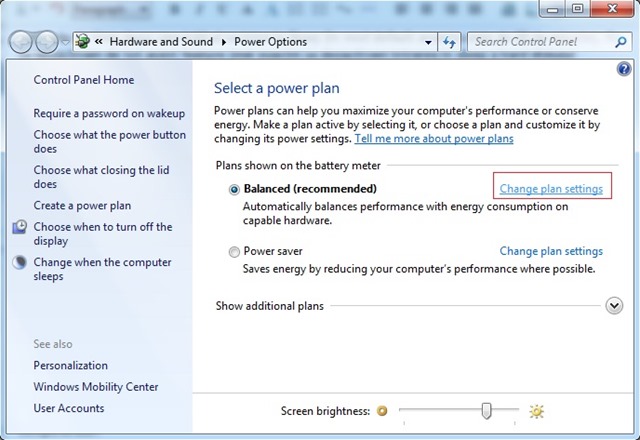
- Napsauta sitten Muuta Advanced Power -asetuksia
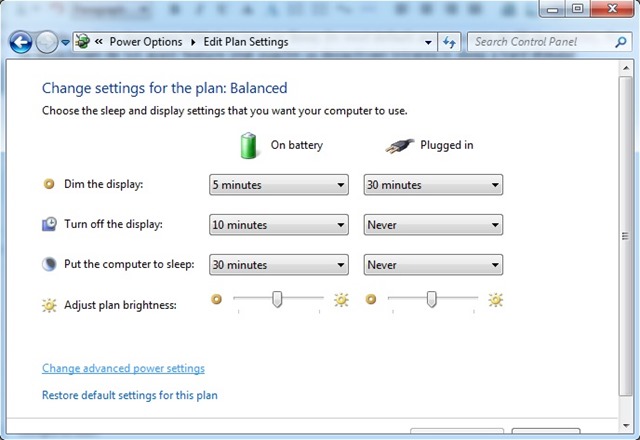
- alla olevassa ikkunassa Lisäasetukset, napsauta Kiintolevy, sitten Sammuta kiintolevy jälkeen
- Huomaat (ainakin kannettavien tietokoneiden tapauksessa) kaksi vaihtoehtoa: Akun päällä ja Kytkettynä
- Valitse jokainen näistä vaihtoehdoista muuttaa aikaa sen jälkeen HDD-ul lopettaa, kun järjestelmä on jouto (esim. 30 minuuttia Akun päällä ja 60 minuuttia Kytkettynä) Napsauta sitten Soveltaa ja Hyvä
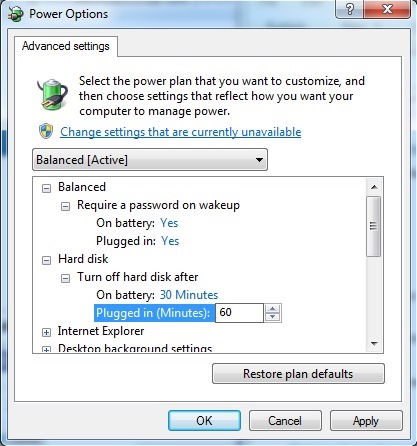
Jos haluat Poista käytöstä kaikista kiintolevypysäkkeistä Kun järjestelmä tulee jouto (Sitä ei suositella moduulille Akun päällä), vaihda pysäytysaika 0 minuutti (arvo Ei koskaan). Tällä tavalla Estä kiintolevyjen syöttö uneen Ei väliä kuinka paljon kaipaat tietokoneen edessä.
Varkain asetukset - Kuinka estää kiintolevyä pääsemästä lepotilaan ikkunoissa
Kuinka voimme estää kiintolevyn syöttämisen lepotilaan ikkunoihin
Mitä uutta
Noin varkain
Intohimoinen tekniikkaan haluan testata ja kirjoittaa oppaita Windows -käyttöjärjestelmistä, jotka pyrkivät löytämään mielenkiintoisia asioita.
Näytä kaikki stealth-viestitSaatat olla kiinnostunut myös...

